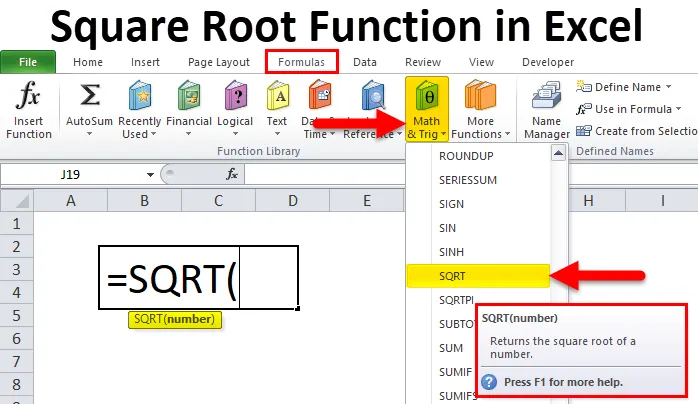
Excel-neliöjuuritoiminto (sisällysluettelo)
- Neliöjuuri Excelissä
- Missä Square Root -toiminto löytyy Excelistä?
- Kuinka käyttää neliöjuuria toimintoa Excelissä?
Neliöjuuri Excelissä
Kun tietty lukumäärä kerrotaan itsestään, se antaa luvun tuloksena. Tätä tuloksena olevaa lukua kutsutaan tietyn numeron neliöjuureksi.
Excel tarjoaa sisäänrakennetun toiminnon numeron neliöjuuren laskemiseen. Tämä toiminto kuuluu matematiikan ja trigonometrian funktioiden luokkaan.
Määritelmä
Se on sisäänrakennettu toiminto, ja sitä voidaan käyttää Excel-taulukkona. Sitä voidaan käyttää osana kaavaa laskentataulukon solussa.
Alla on Square Root -kaava:
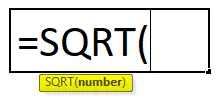
Square Root -kaavalla on yksi argumentti:
- Numero: Se on numero, jolle haluat laskea neliöjuuren. Tämän luvun tulisi olla positiivinen luku.
Missä Square Root -toiminto löytyy Excelistä?
Kuten olemme keskustelleet yllä olevassa osassa, tämä funktio kuuluu Matematiikka & Trig -toimintojen luokkaan, joten seuraa tätä toimintoa varten seuraavat vaiheet:
- Napsauta kaavat- välilehteä.
- Napsauta Matematiikka ja liika -vaihtoehto Toimintokirjasto-osiossa. Katso alla oleva kuvakaappaus.
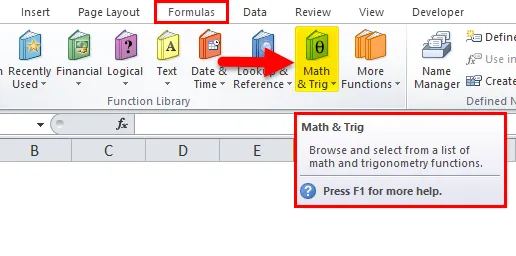
- Se avaa avattavan luettelon toiminnoista ja meidän on valittava SQRT- toiminto kuvan alla olevan kuvan mukaisesti.
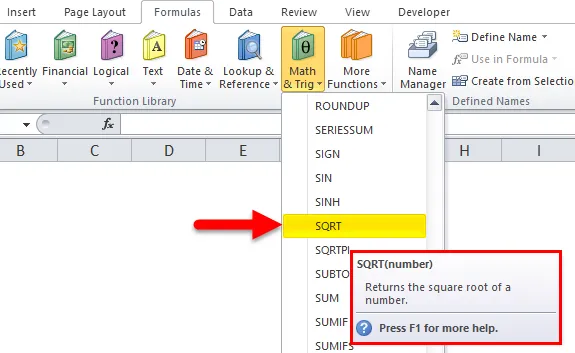
- Napsautuksen jälkeen se avaa Function Arguments -valintaikkunan, kuten alla olevassa kuvakaappauksessa esitetään.
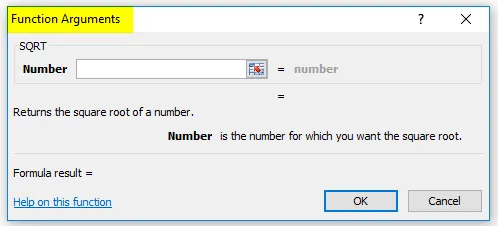
- Kirjoita Numero- kenttään arvo, jolle haluat laskea neliöjuuren.
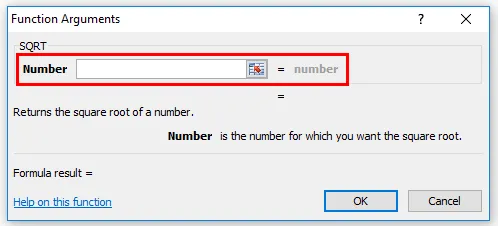
Kuinka käyttää neliöjuuria toimintoa Excelissä?
Se on erittäin yksinkertainen ja helppo käyttää. Ymmärretään Square Root -toiminnon toiminta jollakin Square Root Formula -esimerkillä.
Voit ladata tämän neliöjuurifunktion Excel -mallin täältä - neliöjuuria käyttävän Excel-mallinEsimerkki # 1
Olemme antaneet alla olevan luettelon numeroista.
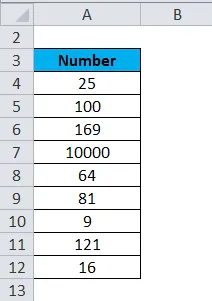
Käytä nyt kaavaa yllä olevalle luvulle seuraavasti:
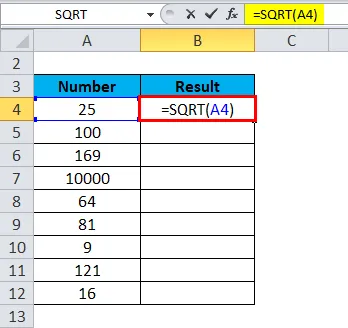
Tulos on seuraava:
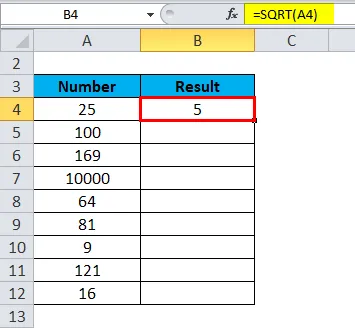
Vedä tämä kaava loput arvot ja tulos näkyy alla:
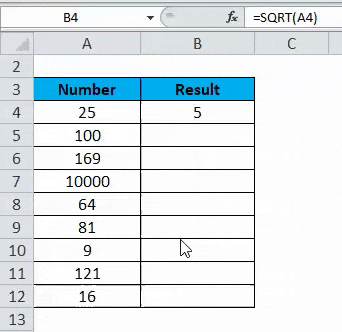
Esimerkki 2
Toiminnon mukana toimitetun numeron tulisi olla positiivinen. Jos annettu luku on negatiivinen, SQRT-funktio palauttaa virheen #NUM! arvo.
Silti, jos haluat laskea negatiivisen luvun neliöjuuren, ensin on muutettava kyseinen luku positiiviseksi arvoksi, niin voit sitten käyttää kaavaa.
Oletetaan, että alla on annettu luettelo numeroista:
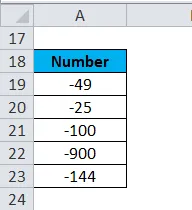
Käytämme ensin ABS-toimintoa, joka palauttaa luvun absoluuttisen määrän ja muuntaa negatiivisen luvun positiiviseksi arvoksi. ABS-toiminto ohittaa annetun numeron merkin.
Käytä nyt toimintoa seuraavasti:
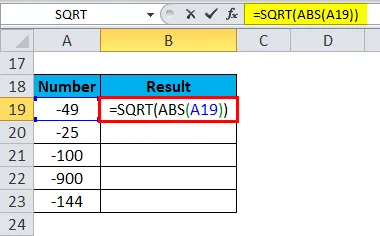
Tulos on seuraava:
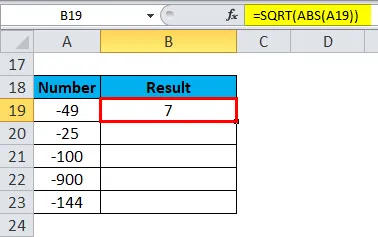
Vedä ja pudota tämä toiminto muille arvoille, ja tulos näkyy alla:
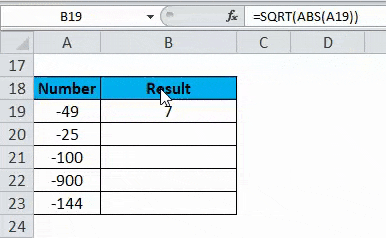
Esimerkki 3
Jos käytämme SQRT-toimintoa negatiiviseen lukuun, se näyttää virhearvon.
Oletetaan, että meidän on laskettava luvun -100 neliöjuuri.
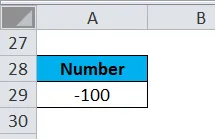
Sovelemme funktiota tässä seuraavasti:
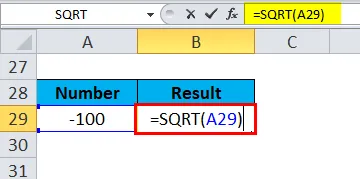
Tulos näkyy alla:
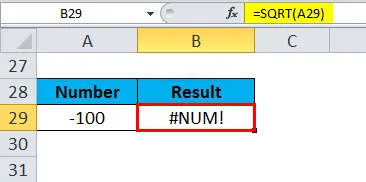
Muistettavat asiat täällä
- #LUKU!! - Tämä virhe ilmenee, kun toimitettu SQRT-toiminnon argumentti on negatiivinen arvo.
- SQRT-toimintoa voidaan käyttää useiden toimintojen, kuten ABS, ROUND, jne. Kanssa, riippuu halutusta tuloksesta.
- Lukua ei ole mahdollista neliöida ja tulos on negatiivinen luku, joten negatiivisen luvun neliöjuuria ei ole.
Suositellut artikkelit
Tämä on opas Square Root -sovellukseen Excelissä. Tässä keskustellaan siitä, kuinka neliöjuuria käytetään Excelissä, sekä käytännön esimerkkejä ja ladattavaa Excel-mallia. Voit myös käydä läpi muiden ehdottamiemme artikkeleidemme -
- Opi POWER-toiminto Excelissä
- Luo satunnaislukuja Excelissä
- YHTEENVETO Toiminto Excelissä
- DCOUNT-funktio Excelissä